advertisement
▼
Scroll to page 2
of 6
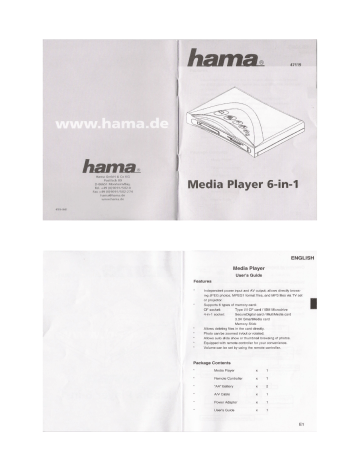
47119-09,01
Hama GmbH & Co KG
Postfach 80
D-86651 Monheim/Bay.
Tel. +49 (0)9091/502-0
Fax +49 (0)9091/502-274
hama@hama. de
www. hama, de
J
Media Player
User’s Guide
Features
*
47119
Media Player 6-in-1
ENGLISH
Independent power input and AV output; allows directly brows-
ing JPEG photos, MPEG1 format files, and MP3 files via TV set
or projector.
Supports 6 types of memory card-
CF socket: Type I/I| CF card / IBM Microdrive
SecureDigital card / MultiMedia card
3.3V SmartMedia card
4-in-1 socket:
Memory Stick
Allows deleting files in the card directly.
Photo can be zoomed infout or rotated.
Allows auto slide show or thumbnail browsing of photos.
Equipped with remote controller for your convenience.
Volume can be set by using the remote controller.
Package Contents
*
Media Player
Remote Controller
“AA” Battery
A/V Cable
Power Adapter
User's Guide
X
E1
Setup Menu
Thumbnail
ENGLISH
Overview of Panels & Keys
Stop/Quit
Next
Play/Pause/Enter
Previous
CF Socket
for
Type И! СЕ сага
IBM Microdrive
4-in-1 Socket
f
or
SD card/MultiMedia card
SM card
Memory Stick
I E
mg
— ——
Power Input | | Power Switch |
E2
ENGLISH
Power Media Player On/Off
Insert the card you want to view, and then power Media Player on.
To power Media Player off, you can press the power switch on the
back panel to position “Off “, or press the “POWER” button on the
remote controller. To use the remote controller is recommended.
Using Setup Menu
You can enter setup menu by pressing “ 7] ” on Media Player or
“MENU” on remote controller in any condition when the power of Media
Player is on. API “iba
| Media POWER
Player per |
(1
Main Page
Entering the setup menu, the main page will show. Press “ A” and
“VW” on the remote controller to move the task bar, and then press
“ D" to enter the option.
Card Selection
Enter “CARD SELECTION” to select the socket you want to read.
Select the socket, press “ >> on the remote controller to decide, and
then the screen will switch to the contents of the card in the socket.
“CARD SELECTION" can also be done by pressing “ SAR on the
remote controller. : ;
Media us
Player mu |
E4
ENGLISH
1 - Power ON/OFF 2 - Select socket
edia
Player
3 - Setup menu 4 - Delete file
5 - Repeat folder/one 6 - Mode of slide-show
| 7 - Thumbnail mode 8 - Zoom in
9 - Zoom ON/OFF 10 - Zoom out
11 - Next 12 - Previous Е
13 - Play/Enter 14 - Stop/Quit
15 - Pause 16 - Left/Rotate
17 - Right/Rotate 18 - Down
|| 19 - Up 20 - Mute
| Remote Controlier | 21 - Volume down 22 - Volume up
Connecting Media Player
Connect the A/V cable from the A/V output of Media Player to the A/V
input of TV set or projector, and then connect the power adapter from
100-240V power outlet to the power input of Media Player.
AN Input в чей
Audio in Video in *About the accurate position
ker” E of A/V input, please refer to
©) ©) ©) the manual of your TV set
N : | Or projector.
кри
|
White Red Yellow Д
- EN output
Fr fae
—
Err
11
100-240V Power Outlet
E3
ENGLISH
Slide Show Function
Media Player provides a function of auto slide show, and the time of
changing files can be set.
Select the time, press “ >” on the remote controller to decide, and
then the screen will switch to the frame just before entering setup
menu.
Once the slide show is activated (default setting), every time you play a
file, slide show will be automatically run. Besides, if the files in a folder
have all been played, slide show will switch to the next folder and plays
the files in it.
To stop the function of slide show, select “SINGLE PLAY” in the
options of “SLIDE SHOW FUNCTION PAGE”.
Zoom Function
When viewing a photo, Media Player provides a function to zoom the
photo in or out. The zoom function can only be set in the frame of
viewing a photo.
Select “ZOOM ON”, press “ Be "on the remote controller to decide, and
then the screen will switch to the frame of viewing the photo. Press
“me D>” on the remote controller to zoom in, and press “4 ==" on the
remote controller to zoom out.
The Zoom Function can be directly turned on/off by press “Zon the
remote controller. mem Eee] moe
Rotate Function
When viewing a photo, Media Player provides a function to rotate the
photo clockwise or counter-clockwise in 90 degrees.
Select "ROTATE 90”, press “ 9» ” on the remote controller to activate
rotate function, and then the screen will switch to the frame just before
entering setup menu.
ES
ENGLISH
When the rotate function is activated, you can rotate a photo by
pressing “ <('/" [> ” on remote controller.
You can rotate a photo just by pressing * <] " / " [> on remote
controller while viewing it, without using setup menu. |Itís a default
setting.
Cautions
Once you zoom a photo In/out, you will not be able to rotate it; reverse
is the same.
Viewing Photos
Media Player supports JPEG format (.JPG) for viewing pictures in
supported storage cards on TV set or projector.
Viewing
In the contents of the inserted card, select a folder contains JPEG
pictures, and then press “ Jp” on remote controller to enter the folder.
Entering the folder, there would be a “on” icon in front of the name of
supported JPEG file. Select a file and press “> ” on the remote
controller to view it.
Press “ Kg " / “ pif " on the remote controller to switch to previous/
next file. To quit the viewing frame, press “ MM " on the remote
controller.
Rotate
In the viewing frame, you can rotate the photo clockwise or counter-
clockwise in 90 degrees by pressing “ < cn > “ on remote controller.
The rotate function is a default setting of remote controller, but if the
zoom function is activated, the rotate function would be disabled.
E6
ENGLISH
E
" 1
= mu +)
All the supported JPEG files in the folder will list in the frame of
thumbnail mode; 9 files per frame, you can switch to previous/next
frame by pressing kai Tu DD” on remote controller. In every single
frame, you can select a file and press “ > ” on the remote controller to
view the file.
To quit the thumbnail mode, press “ll”.
Delete Photo
You can delete a single photo file on the frame shows the contents of
the card. Select a file and press “ X ” on the remote controller to
delete it. Delete a folder is not allowed, only a single file. The deleted
files cannot be recovered again, so please be careful while using this
function.
Playing MP3 & Movies
Media Player supports MPEG1 format(.MPG) and MP3 format(.MP3) to
play music and movies. Refer to following instructions to know more
about this function.
There would be a“ MP3 ” icon represents supported MP3 file, and a
“VEZ” icon represents supported MPEG files.
Select a file and press “ B> ” on the remote controller to play it.
While playing, you can pause it by pressing “ № ” on remote controller.
You can switch to previous/next file by pressing a Te "on
remote controller.
You can also make a file fast-forward/ fast-rewind while playing it by
pressing “UU” / “FF ) ” on the remote controller.
ES
ENGLISH
Zoom
In the viewing frame, you can zoom the photo in/out from 25% to
200%. In the viewing frame, pressing “ 994” to activate zoom
function(default is off); then press “=>” to zoom in or “4” to
zoom out.
When a photo is zoomed in, there must be some part of the photo out
of the screen, so you can press “ 4” / A D ”/“WY” moving the
zoomed photo to watch the hidden part.
When the zoom function is activated, rotate function cannot work. Turn
off zoom function by pressing “ 008.” адайт to activate rotate function.
Ke
Slide Show
Once entering a viewing frame, slide show would be performed
automatically(default setting). While doing slide show, you can pause it
by pressing “ IH ” on the remote controller.
There are 12 modes of changing photos while doing slide show. Press
E TRANS. ” to activate it and select different modes. Using this function is
recommended, because it makes the slide show more fluently.
To change the setting of slide show, please use the setup menu.
ù
Thumbnail Mode
Thumbnail mode let you browse 9 pictures at one time with small
pictures. Thumbnail mode can be used on viewing frame or on the
screen that shows the contents of a folder contains supported JPEG
files.
EZ
ENGLISH
You can repeat playing a single file or all the files in the folder by using
—]]]
©, D”on the remote controller. While playing, press “C_ D”once to
repeat the file; press it again to repeat all the files in the folder; press it
once again to disable repeat function.
Of course, you can stop playing by pressing “ El ” on the remote
controller,
Adjust Volume
While playing, the volume can be adjust by pressing “VOL.+” / “VOL.-”
on the remote controller.
You can also shut all voice down by pressing “ DK ” on the remote
controller; press it again to recover voice.
Remote Controller
Delete File
The same with deleting JPEG file; see P.ES8 for reference.
E9
ENGLISH
NOTE
E10
DEUTSCH
Uberblick iiber Kontrollpult und Schalter
Stop/Quit
Weiter/Náchster
Play/Pause/Enter
Setup Menú
Vorschaumodus
Zurück/Vorheriger
CF Steckplatz 4-in-1 ne
far ;
Type I/ll CF Karten SD aren (Nips Karten
IBM Microdrive Karten Men Stok
Y о Ll |
=== Ta o pe =
Stromeingang | | Stromschalter |
G2
DEUTSCH
Media Player
Benutzerhandbuch
Eigenschaften
a
Ligenstándiger Stromanschluss und AV-Ausgang; e'Môglicht
diroktes Abspielen von JPEG Fotos, MPEG1 und MP3 Uber
lornseher oder Projektor.
Unterstützt 6 verschiedene Speicherkarten-
CF Steckplatz: Туре М! СЕ Каме / IBM Microdrive Karte
4-in-1 Steckplatz: — SecureDigital Karte / MultiMedia Karte
3.3V SmartMedia Karte
Memory Stick
Erlaubt direktes Lóschen von Daten von der Karte.
Fotos können ein- und ausgezoomt und gedreht werden,
Ermöglicht die Einrichtung einer automatischen Diashow oder
das Betrachten von Fotos In verkleinerter Vorschau.
Ausgestattet mit einer Fernbedienung zur bequemen Bedienung.
Lautstärke durch Fernbedienung regelbar.
Inhalt der Packung
Media Player X 1
, Fernbedienung X 1
, "AA" Batterien X 2
A A/V Kabel X 1
, Stromadapter X 1
, Benutzerhandbuch X 1
G1
DEUTSCH
1 - Strom EIN/AUS 2 -Steckplatzauswah|
3 - Setup Menú 4 - Daten löschen
5 - Wiederholung Ordner/Einzeln
6 - Diashow-Modus 7 - Vorschaumodus
и» 8 - Einzoomen 9 - Zoom EIN/AUS
10 - Auszoomen 11 - Náchster
12 - Vorheriger 13 - Play/Enter
14 - Stop/Quit 15 - Pause
16 - Links/Rotieren 17 - Rechts/Rotieren a
18 - Ab 19 - Auf a
20 - Stummschaltung 21 - Leiser
22 - Lauter
Anschluss des Media Players
Verbinden Sie den AV-Ausgang des Media Player per AV Kabel mit
dom AV-Elngang des Fernsehers oder Projektors. Stellen Sie dann
tiber den Stromadapter eine Verbindung zwischen einer 100-240V
Stromquelle und dem Stromanschluss des Media Player.
A/V in Hu *Für die genaue Einstellun
Audio in Video in des AV-Eingangs ne
R Sie bitte Bezug auf das
©) (©) ©) Benutzerhandbuch Ihres
Fernsehers oder Projektors,
|
Weiß Rot Gelb
AN out ©
E ——
|
|
<<
- 100-240V Stromquelle
G3
DEUTSCH
Stromspannung Media Player An/Aus
Legen Sie die gewünschte Speicherkarte ein und schalten Sie Ihren
Media Player ein.
Um die Stromzufuhr des Media Player auszuschalten, schalten Sie den
Stromschalter auf der Rückseite des Geräts auf die Position “Off”, oder
drücken Sie den “POWER” Knopf auf der Fernbedienung. Die
Verwendung der Fernbedienung ist empfohlen.
Benutzung des Setup Menüs
Sie können das Setup Menü jederzeit, wenn der Media Player
eingeschaltet ist, durch drücken der “ ” Taste auf dem Media
Player oder der “MENU” Taste auf der Fernbedienung aufrufen.
Hauptseite
Nach dem Aufrufen des Setup Menüs wird die Hauptseite erscheinen.
Drücken Sie “ A” und “ Y” auf der Fernbedienung, um die
Auswahlleiste zu bewegen, und drücken Sie dann “ >” um die
Auswahl zu bestätigen.
Kartenauswahl
Wählen Sie "KARTENAUSWAHL" um den Steckplatz anzuwáhlen, von
dem gelesen werden soll. Wählen Sie den Steckplatz aus und drücken
Sie “ > ” auf der Fernbedienung zur Bestátigung. Der Bildschirm wird
nun zu dem Inhalt der in diesem Steckplatz befindlichen Karte
wechseln. Die "KARTENAUSWAHL" kann auch (ber die Taste “ SELECT »
auf der Fernbedienung geschehen.
MEE ETE
Player
G4
DEUTSCH
Während die Rotationsfunktion aktiviert ist, kônnen Sie das Foto durch
drücken der“ <] ”/“ >” Tasten auf der Fernbedienung drehen.
Sie können ein Foto auch während der Betrachtung durch drücken der
= < ol > ” Tasten auf der Fernbedienung drehen, ohne das Setup
Menü aufrufen zu müssen.
Vorsicht
Während Sie ein Foto ein- oder ausgezoomt haben, können Sie es
nicht drehen. Das gleiche ist auch umgekehrt der Fall.
Bildbetrachtung
Der Media Player unterstützt das JPEG Format (.JPG) für die
Betrachtung von auf unterstützten Speicherkarten gespeicherten
Bildern über einen Fernseher oder Projektor.
Bildbetrachtung
Wählen Sie einen Ordner, welcher JPEG Bilder enthält, aus der
Inhaltsauswahl der Speicherkarte. Drücken Sie dann *“ » auf der
Fernbedienung, um den Ordner zu óffnen. Nach dem Offnen des
Ordners sehen Sie ein “[gm” Zeichen vor dem Namen der
unterstützten JPEG Dateien. Wählen Sie eine Datei aus und drücken
Sie “ > ” auf der Fernbedienung, um diese zu betrachten.
Drücken Sie “ Ja” / “P|” auf der Fernbedienung um zu dem
nächsten, bzw. vorherigen Bild zu wechseln. Um den
Bildbetrachtungsmodus zu verlassen, driicken Sie “Jj” auf der
Fernbedienung.
Rotation
Im Bildbetrachtungsmodus kónnen Sie das Foto um 90 Grad mit oder
gegen den Uhrzeigersinn drehen. Wáhrend die Rotationsfunktion
aktiviert ist, können Sie das Foto durch drücken der“ <]” /“ >”
Tasten auf der Fernbedienung drehen.
Die Rotationsfunktion gehört zu den Standardeinstellungen der
Fernbedienung, sie wird jedoch deaktiviert, solange die Zoomfunktion
eingeschaltet ist.
G6
DEUTSCH
Diashow Funktion
Der Media Player bietet auch eine Funktion fiir die Einrichtung einer
automatischen Diashow an, bei der auch die Zeit eingestellt werden
kann, die zwischen dem Übergang Zweier Bilder liegt.
Wählen Sie die Zeit und drücken Sie “ B> ” auf der Fernbedienung zur
Destátigung. Die Anzeige wird zu dem Bildschirm direkt vor dem
Finschaltan dos Setup Mentis wechseln.
Sobald die Diashow aktiviert ist (Standardeinstellung), wird sie sich
jedesmal wenn sine Datei abgespielt wird automatisch einschalten.
Sobald alle Daten in einem Ordner abgespielt wurden, wird die
Diashow automatisch In den nächsten Ordner wechseln und die darin
enthaltenen Dateien abspielen,
Um die Diashow Funktion auszuschalten, wählen Sie in den Optionen
der "DIASHOW MENU" die Option "EINFACHES ABSPIELEN".
Zoom Funktion
Wahrend der Betrachtung eines Fotos biotet der Media Player die
Funktion, dieses Foto ein- oder auszyzaomon. Die Zoom Funktion
kann nur während der Betrachtung eines Fotos verwendet werden.
Wahlen Sie "ZOOM EIN" und drúcken Sie “ Ne "auf der Fernbedienung,
um die Auswahl zu bestátigen, Die Anzoigo wird nun zum
Folobetrachtungsbildschirm wechselh, Um náhor einzuzoomen
drücken Sie “<p” auf der Fernbedienung, zum weiter
herauszoomen drúcken Sie “44” aul der | embedienung.
Die Zoom Funktion kann direkt ein- Und ausgeschaltet werden, indem
Sie den “ SON” Knopf auf der Fernbedionung drücken.
Hotationsfunktion
Während der Betrachtung eines Fotos bietet der Media Player die
Funktion, dieses Foto um 90 Grad mit oder gegen den Uhrzeigersinn
zu drehen,
Wählen Sie "ROTATION 90" und drüskan Sie “ > "auf der
Fembedienung, um die Rotationsfunktion zu aktivieren. Die Anzeige
wird zu dem Bildschirm direkt vor dem Einschalten des Setup Menüs
wechseln.
G5
DEUTSCH
Zoom
Im Bildbetrachtungsmodus kônnen Sie das Foto in einem Rahmen von
25% bis 200% sin- bzw. auszoomen. Um die Zoom Funktion zu
aktivieron (Standardeinstellung ist Aus), drücken Sie «ОИ während
Sis im Dildbetrachtungsmodus sind. Um náher einzuzoomen drúcken
Sie "de De" auf der Fernbedienung, zum weiter herauszoomen dricken
Sie "=>" auf der Fernbedienung.
Während oln Foto nahe herangezoomt wird, befindet sich ein Teil des
Bildes auBerhalb des Bildschirms. Durch drticken der Tasten “<4 ” /
"A /"[>"/" 7" können Sie das herangezoomte Foto bewegen,
um die verborgenen Abschnitte zu betrachten.
Während die Zoom Funktion eingeschaltet ist, kann die
Hotationetunktion nicht genutzt werden. Durch drücken der Taste
“AN wird die Zoom Funktion deaktiviert und die Rotationsfunktion
wieder eingeschaltet,
Diashow
Sobald der Bildbetrachtungsmodus eingeschaltet ist, wird die Diashow
Automatisch ausgeführt (Standardeinstellung). Während die Diashow
ausgetuhrt wird, kann Sie durch drücken der “I” Taste auf der
| ernbedienung angehalten werden.
Es gibt 12 Modi des Bildwechsels während der Diashow. Drücken Sie
MANR um die Diashow zu aktivieren und die verschiedenen Modi
Auszuwählen, Die Nutzung dieser Funktion wird empfohlen, da die
Diashow hiermit flüssiger gestaltet werden kann. Für Veränderungen
in den Einstellungen der Diashow sehen Sie bitte auch den Abschnitt
Setup Menú,
G7
DEUTSCH
Vorschaumodus
Der Vorschaumodus erlaubt die Betrachtung von bis zu 9 Bildern
gleichzeitig, indem verkleinerte Vorschaubilder angezeigt werden. Der
Vorschaumodus kann sowohl im Bildbetrachtungsmodus als auch in
dem Bildschirm, in welchem man den Inhalt der Ordner, welche
unterstützte JPEG Dateien enthalten, betrachten kann, genutzt
werden.
I)
Xx ая
# BH `
1 1
ee > -
Ena EEE Aal
Alle unterstützten JPEG Dateien des Ordners werden in dem
Bildschirm des Vorschaumodus angezeigt, 9 Dateien pro Bildschirm.
Durch drücken von “ jg" / “ DB" auf der Fernbedienung können Sie
zum nächsten/vorherigen Bildschirm gelangen. In jedem Bildschirm
können Sie eine Datei anwählen und durch drücken der “ > ” Taste
auf der Fernbedienung diese betrachten.
Um den Vorschaumodus zu beenden, drücken Sie “ Ea =
Fotos lóschen
In dem Bildschirm, welcher den Inhalt der Karte anzeigt, können Sie
einzelne Bilddateien löschen. Wählen Sie die entsprechende Datei aus
und drücken Sie “ 9 ” auf der Fernbedienung um diese zu löschen.
Seien Sie vorsichtig in der Verwendung dieser Funktion, da diese nicht
rückgängig gemacht werden kann.
MP3 & Spielfilme abspielen
Der Media Player unterstltzt das MPEG1 Format (MPG) und das MP3
Format (.MP3) um Musik und Filme abzuspielen. Folgen Sie den
náchstehenden Anweisungen, um mehr úber diese Móglichkeit zu
erfahren.
Ein «M3» Zeichen kennzeichnet unterstützte MP3 Dateien, ein
DEUTSCH
Wahrend des Abspielens kónnen Sie durch drúcken der “ II” Taste auf
der | embedienung die Wiedergabe anhalten. Durch driicken der 1
Pe] Tanto auf der Fernbedienung kann die náchste/vorherige Datei
angewahlt werden
Dureh drucken der "4" pp" Taste auf der Fernbedienung kann
die Sohnellar-Vorlaut- bzw, Schneller-Ricklauf-Funktion aktiviert
werden
Finzalna Dalelen oder alle Datelen eines Ordners kónnen durch
drucken der" “ Taste auf der Fernbedienung wiederholt werden.
Zur Wiederholung einer einzalnen Datei drúcken Sie einmal die
в — Tante; zur Wiederholung aller Dateien in diesem Ordner
drücken Sis dio selbe Taste emeut; wiederum erneutes Drücken dieser
laste schaltet die Wioderholungsfunktion aus.
on
EM MH FN
Die Wiedergabe kann natürlich durch drücken der “ | В Taste auf der
| ambedienung gestoppt werden.
[7]
Lautstärkerogelung
Während der Wiedergabe kann die Lautstärke durch drücken der
"VOL,+ / "VOL,-" Tasten auf der Fernbedienung eingestellt werden.
Durah drücken der" DK] " Taste auf der Fernbedienung kann der Ton
auch ganz ausgeschaltet werden, Zum Wiedereinschalten muss der
nolbe Knopl emeut gedrackt werden,
“ES” Zeichen kennzeichnet unterstútzte MPEG1 Dateien.
Wahlen Sie eine Datei aus und driicken Sie die “ > ” Taste auf der
Fernbedienung, um diese abzuspielen.
Dateien löschen
Das Löschen von Dateien funktioniert auf die selbe Weise wie das
Löschen von JPEG Bildern. Für weitere Informationen siehe Seite G8.
G8 G9
advertisement
* Your assessment is very important for improving the workof artificial intelligence, which forms the content of this project
Related manuals
advertisement